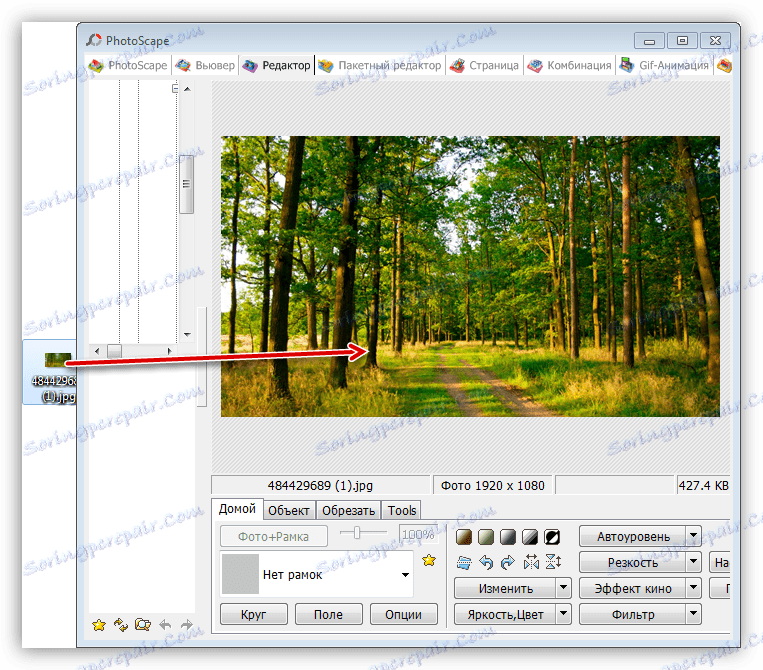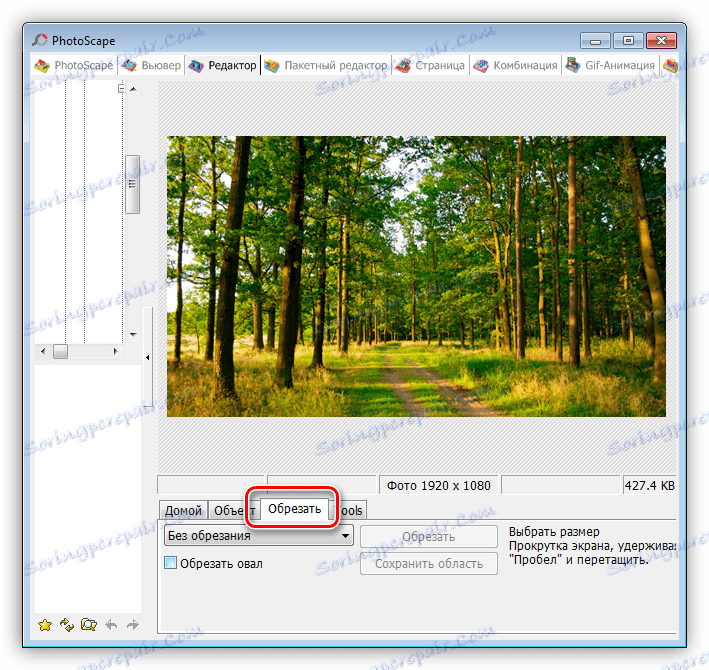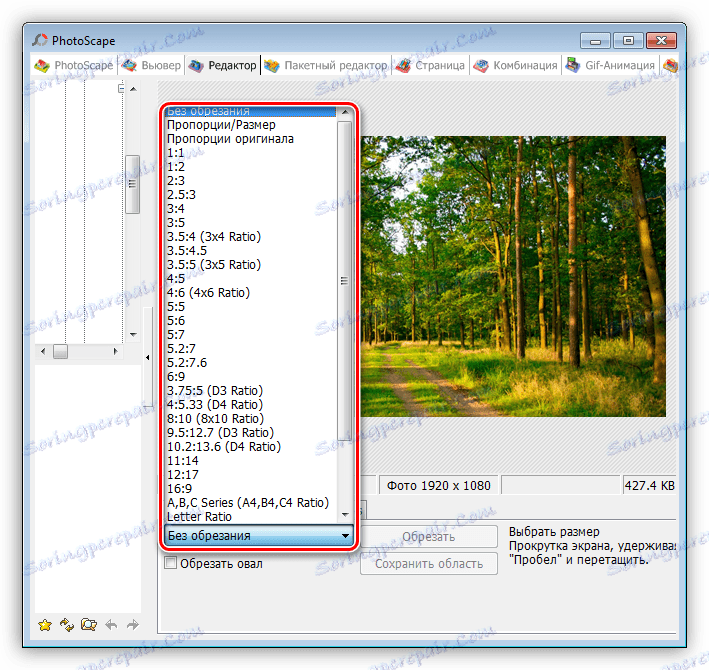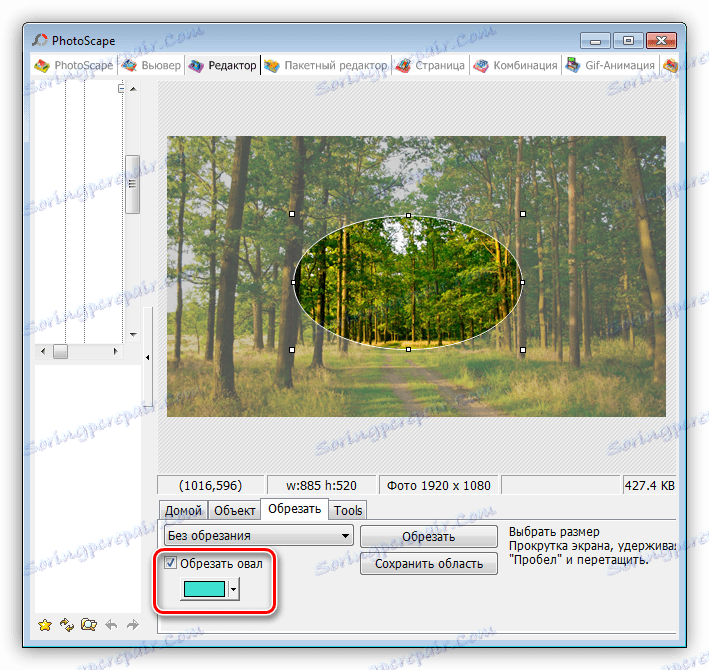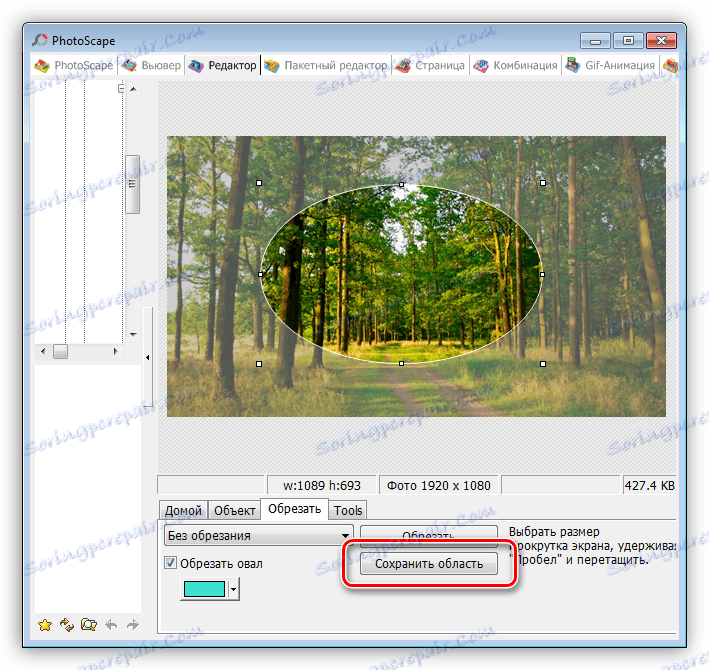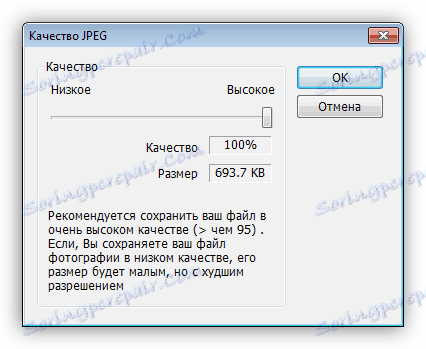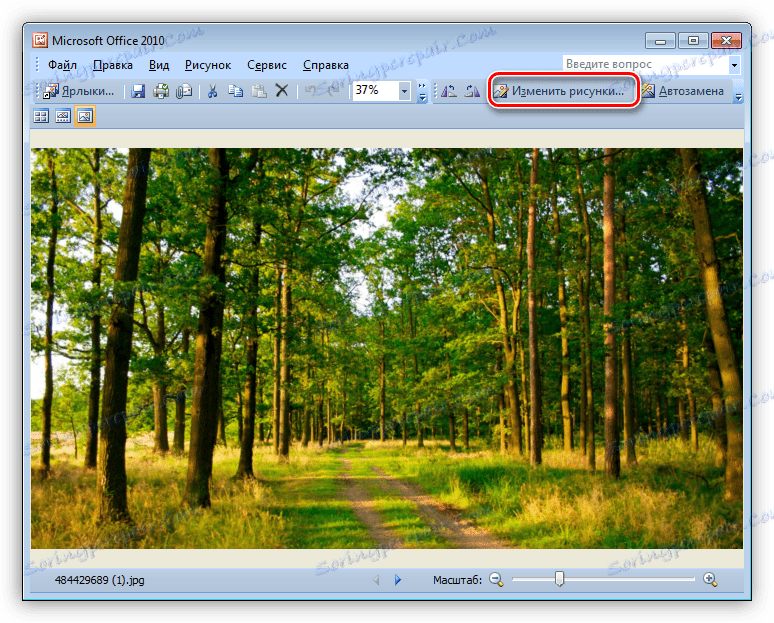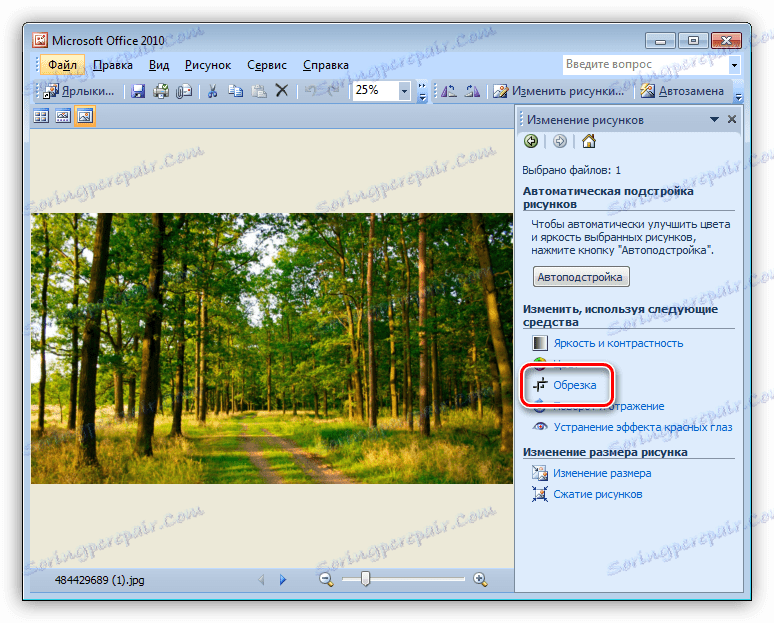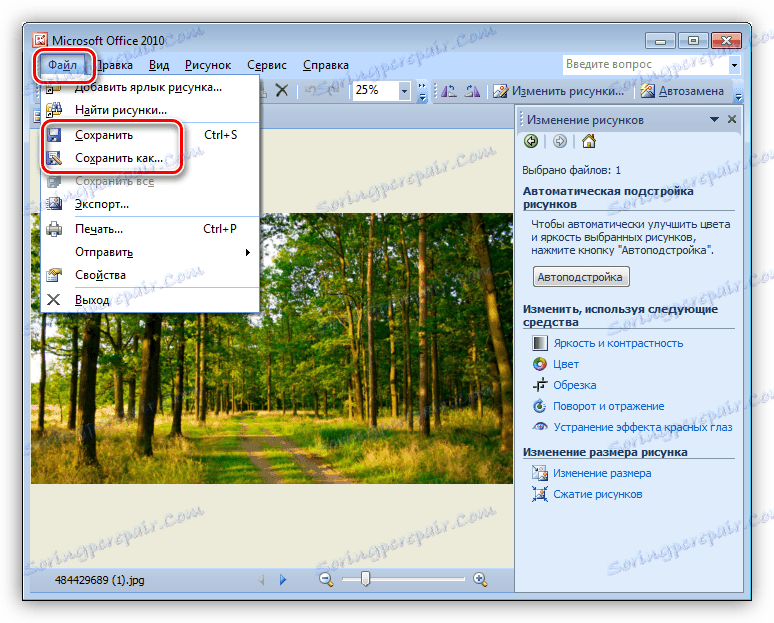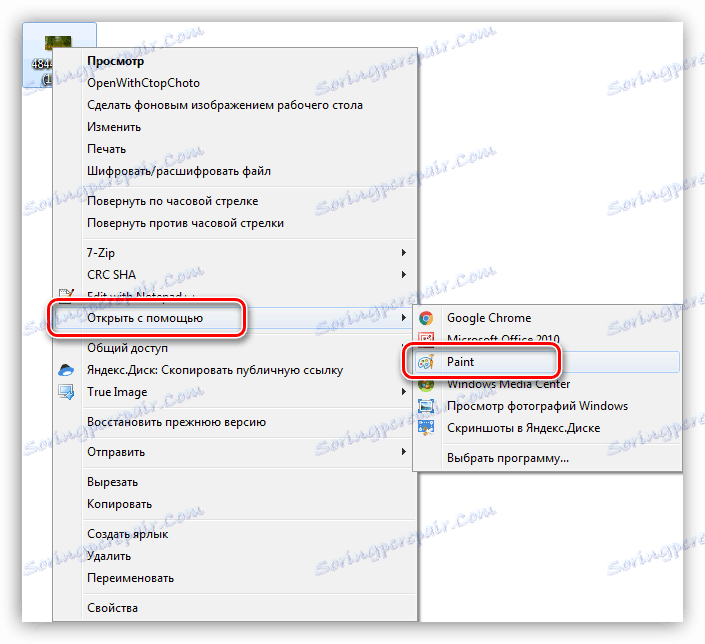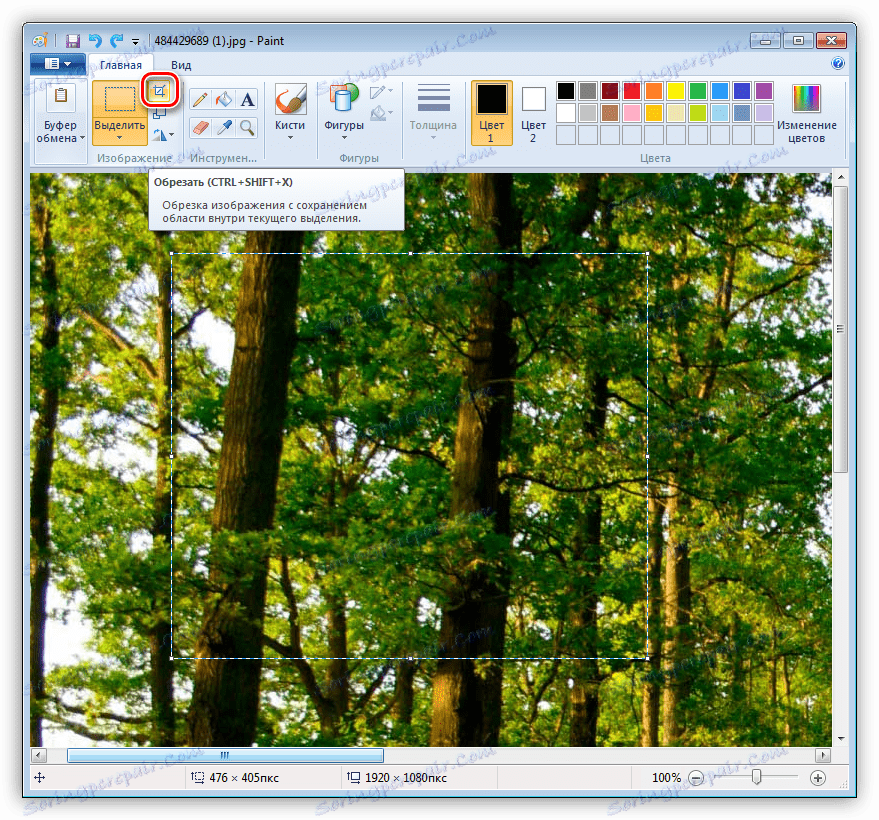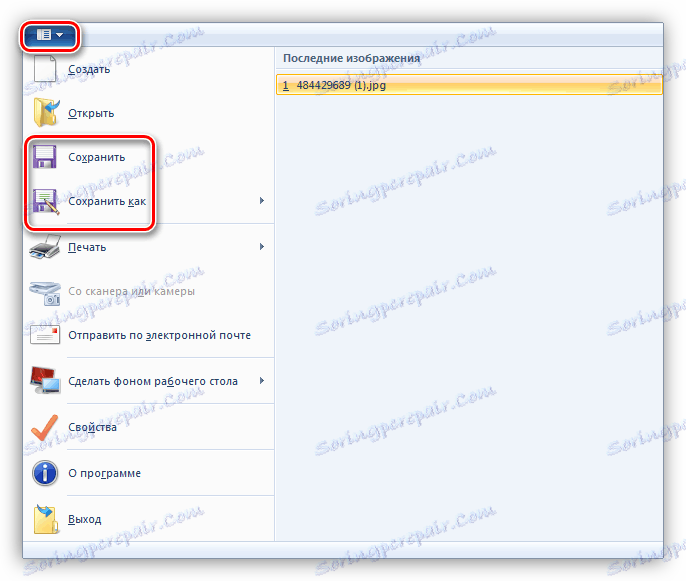Způsoby oříznutí fotografií v počítači
Fotografie - činnost velmi zajímavá a fascinující. Během zasedání je možné provést obrovské množství snímků, z nichž mnohé je třeba zpracovat kvůli tomu, že do rámu se dostanou zbytečné předměty, zvířata nebo lidé. Dnes budeme mluvit o tom, jak oříznout fotografii takovým způsobem, že odstraníme detaily, které se nevejdou do celkového konceptu obrazu.
Obsah
Oříznout fotografii
Existuje několik způsobů oříznutí obrázků. Ve všech případech je potřeba použít nějaký software pro zpracování obrazu, jednoduchý nebo složitější, s více funkcemi.
Metoda 1: Editor fotografií
Na internetu "chodí" mnoho zástupců tohoto softwaru. Všechny z nich mají různé funkce - rozšířené, s malou sadou nástrojů pro práci s fotografiemi nebo zkrácené, až po obvyklou změnu velikosti původní fotografie.
Přečtěte si více: Software pro oříznutí fotografií
Zvažte proces příkladu programu PhotoScape . Kromě oříznutí si může z jejího obrázku odstranit krtky a červené oči, dovolí ji kreslit štětcem, skrýt oblasti s pixelizací, přidat k fotografii různé objekty.
- Přetáhněte fotografii do pracovního okna.
![Přetažením fotografie do pracovního prostoru aplikace PhotoScape]()
- Přejděte na kartu "Oříznout" . Existuje několik nástrojů pro tuto operaci.
![Přepněte na kartu Oříznutí v programu PhotoScape]()
- V rozevíracím seznamu zobrazeném na obrazovce obrazovky můžete vybrat rozměry oblasti.
![Vyberte poměr stran vybrané oblasti v aplikaci PhotoScape]()
- Pokud položíte vedle položky "Oříznout oválu" , bude plocha elipsovitá nebo kulatá. Volba barvy určuje vyplňování neviditelných oblastí.
![Ořízněte fotografie na elipsoidní ploše v aplikaci PhotoScape]()
- Tlačítko "Oříznout" zobrazí výsledek operace.
![Výsledek výsledků oříznutí fotografií v aplikaci PhotoScape]()
- Uložení nastane, když kliknete na "Uložit oblast" .
![Uložení výběru do aplikace PhotoScape]()
Program vás vyzve k výběru názvu a umístění hotového souboru a také k nastavení konečné kvality.
![Úprava nastavení pro ukládání oříznutých fotografií v aplikaci PhotoScape]()
Metoda 2: Adobe Photoshop
Adobe Photoshop provedli jsme ji v samostatném odstavci kvůli jeho vlastnostem. Tento program vám umožňuje dělat vše, co se vám líbí - retušujte, aplikujte efekty, řezte a změňte barevné schémata. Při ořezávání fotografií na našich stránkách se nachází samostatná lekce, na kterou odkazujeme níže.
Přečtěte si více: Jak oříznout fotografie ve Photoshopu
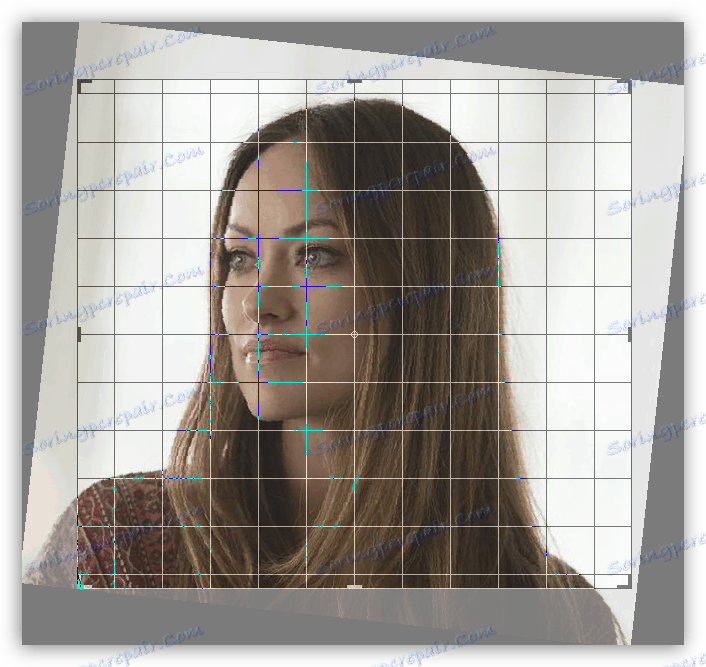
Metoda 3: Správce výkresů MS Office
Kompozice libovolného balíku MS Office do roku 2010 zahrnuje nástroj pro zpracování obrázků. Umožňuje změnit barevný gamut, upravit jas a kontrast, otáčet obrázky a měnit jejich velikost a hlasitost. V tomto programu můžete otevřít fotografii kliknutím na PCM a výběrem příslušné podřízené položky v části "Otevřít s nápovědou" .
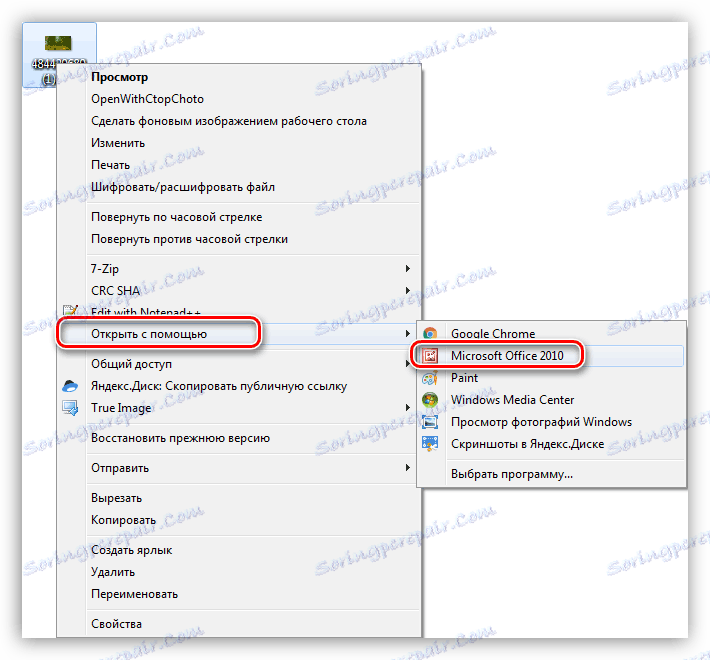
- Po otevření klikněte na tlačítko "Upravit obrázky" . Na pravé straně rozhraní se zobrazí konfigurační pole.
![Volání panelu nástrojů pro zpracování fotografií ve výkresovém programu MS Office]()
- Zde vybereme funkci "Trim" a pracujeme s fotografií.
![Pomocí nástroje Oříznout můžete upravit fotografii v aplikaci Správce obrázků MS Office]()
- Po dokončení zpracování uložíme výsledek pomocí nabídky "Soubor" .
![Uložení zpracované fotografie v aplikaci Microsoft Office Picture Manager]()
Metoda 4: Microsoft Word
Připravit obrázky pro MS Word Není nutné předprocesovat je v jiných programech. Editor vám umožňuje ořezávat pomocí vestavěné funkce.
Přečtěte si více: Oříznutí obrázku v aplikaci Microsoft Word
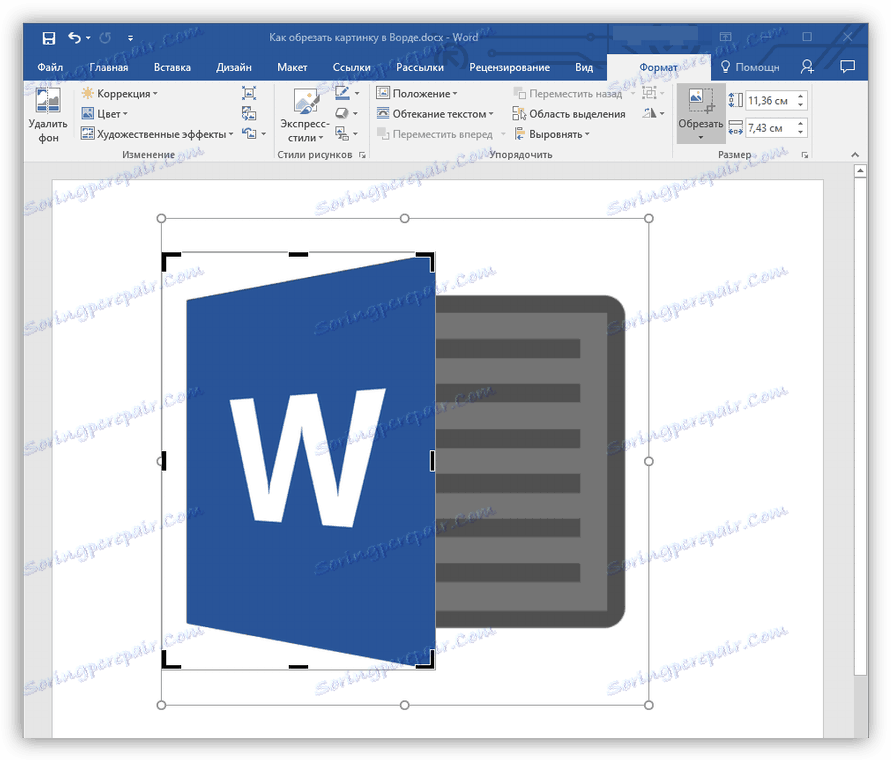
Metoda 5: MS Paint
Obraz je dodáván s Windows, takže může být považován za systémový nástroj pro zpracování obrazu. Nepochybnou výhodou této metody je, že není třeba instalovat další programy a studovat jejich funkčnost. Oříznutí fotografie v programu Malování může být doslova pár kliknutí.
- Klepněte na obrázek PCM a v části "Otevřít s nápovědou" vyberte možnost Malovat.
![Přepněte na úpravu fotografií v aplikaci Malování]()
Program lze najít také v nabídce "Start - Všechny programy - Standard" nebo jednoduše "Start - Standard" ve Windows 10.
![V systému Windows 7 přejděte na nabídku Malování z nabídky Start]()
- Vyberte nástroj "Vybrat" a definujte oblast oříznutí.
![Definování oblasti oříznutí fotografie v programu Malování]()
- Dále jednoduše klikneme na aktivované tlačítko "Oříznout" .
![Oříznutí fotografie ve vybrané oblasti v aplikaci Malování]()
- Hotovo, můžete výsledek uložit.
![Uložení zpracované fotografie do aplikace Malování]()
Metoda 6: Služby online
Na internetu existují speciální zdroje, které vám umožní zpracovávat obrázky přímo na vašich stránkách. S využitím vlastní moci mohou tyto služby převádět obrázky do různých formátů, ukládat efekty a samozřejmě oříznout na požadovanou velikost.
Přečtěte si více: Ořezat obrázky online
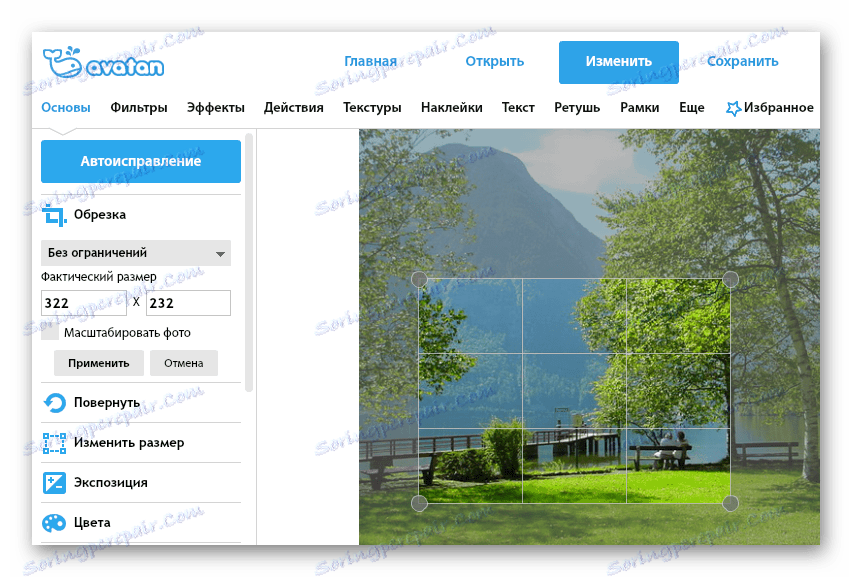
Závěr
Takže jsme se naučili, jak ořezávat fotografie na počítači pomocí různých nástrojů. Rozhodněte se, který z vás nejlépe vyhovuje. Pokud máte v úmyslu trvale zpracovávat snímky, doporučujeme, abyste zvládli složitější univerzální programy, například Photoshop. Pokud chcete oříznout pár obrázků, můžete použít Paint, zejména proto, že je to velmi jednoduché a rychlé.